باستخدام هذا الأمر، يمكنك تغيير لغة العرض في Quad File Explorer والاختيار بين لغات مختلفة. تتيح هذه الميزة للمستخدمين تخصيص الواجهة حسب تفضيلاتهم اللغوية الفردية.
لاستخدام هذا الخيار، ابحث عنه في شريط القائمة.:
◀ Menü ◀ &ملف ◀ اللغة
◀ **فوائد تعدد اللغات في مستكشف ملفات Q-Dir:**
◀ **أمثلة على سيناريوهات الاستخدام:**
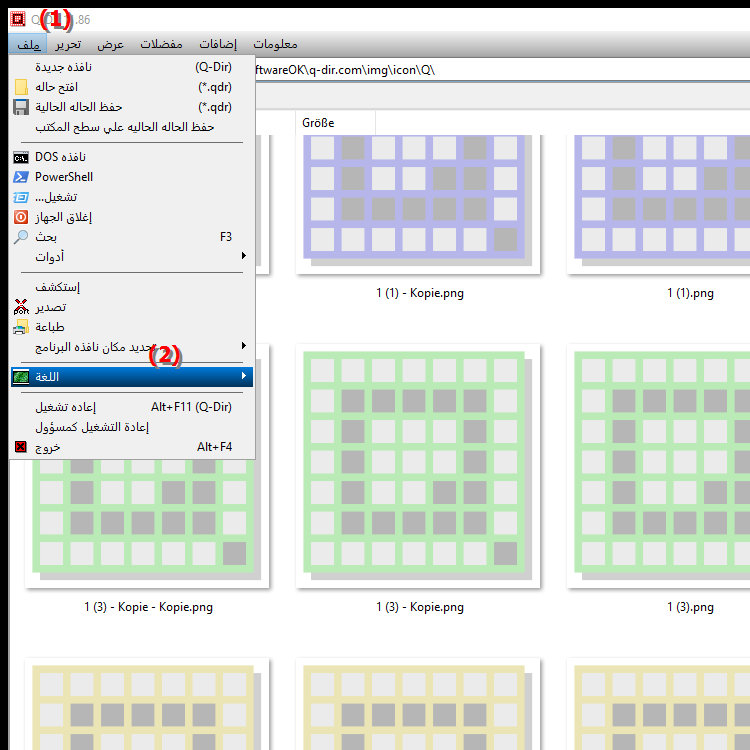
**فوائد تعدد اللغات في مستكشف ملفات Q-Dir:**
- التخصيص: يتيح لك تخصيص الواجهة للغتك المفضلة، مما يسهل الاستخدام ويحسن تجربة المستخدم.
- إمكانية الوصول: تجعل مستكشف الملفات أكثر سهولة للمستخدمين من مجموعات لغات مختلفة.
- الإنتاجية: تقلل من الحواجز اللغوية وتتيح استخدامًا أكثر كفاءة للبرنامج، خاصة للمستخدمين متعددي اللغات.
- اختصارات لوحة المفاتيح: لا توجد حاليًا أي اختصارات محددة للوحة المفاتيح لهذه الميزة.
◀ أسئلة المستخدم التفصيلية والإجابات المقابلة لها:
**أمثلة على سيناريوهات الاستخدام:**
- الفرق الدولية: في فريق مكون من أعضاء من بلدان مختلفة، يمكن أن يساعد تغيير اللغات في تحسين التعاون من خلال السماح للجميع بالعمل بلغتهم المفضلة.
- بيئات التعلم: يمكن للطلاب أو المتعلمين الذين يتعلمون لغة جديدة ضبط الواجهة باللغة المستهدفة لتعزيز فهمهم للغة.
- التخصيص: يمكن للمستخدمين الذين يقومون بالتبديل بين اللغات المختلفة بشكل متكرر تغيير اللغة بسرعة لجعل عملهم أكثر كفاءة.
أسئلة المستخدم التفصيلية والإجابات المقابلة لها:
1. كيف يمكنني تغيير اللغة في Quad File Explorer لتخصيص الواجهة حسب احتياجاتي؟
الإجابة: لتغيير اللغة في Quad File - لتغيير Explorer، افتح البرنامج وانتقل إلى الإعدادات. ستجد هناك خيار اختيار لغتك المفضلة. يتيح لك تغيير اللغة التنقل واستخدام مدير الملفات بشكل أكثر سهولة في الاستخدام.
2. هل هناك طريقة لتبديل اللغة بسرعة في Quad File Explorer على نظام التشغيل Windows أثناء عملي؟
الإجابة: نعم، في Quad File Explorer يمكنك تغيير اللغة بسرعة عبر التغيير الإعدادات دون إعادة تشغيل البرنامج. يعد هذا مفيدًا بشكل خاص إذا كنت تعمل بلغات متعددة وتحتاج إلى الوصول السريع إلى اللغة التي تحتاجها.
3. كيف يعمل تعدد اللغات في Quad File Explorer على تحسين تجربة المستخدم على Windows؟
الإجابة: يعمل تعدد اللغات في Quad File Explorer على تحسين تجربة المستخدم من خلال السماح للمستخدمين بتخصيص واجهة المستخدم في جهازك اللغة المفضلة. وهذا يجعل التنقل أسهل وإدارة الملفات أكثر سهولة، خاصة للمستخدمين ذوي المهارات اللغوية المختلفة.
4. هل يمكنني ضبط لغة Quad File Explorer في Windows بشكل فردي لحسابات مستخدمين مختلفة؟
الإجابة: نعم، في Windows، يمكن لحسابات المستخدمين المختلفة أن يكون لها إعدادات اللغة الخاصة بها في Quad File Explorer . يمكن لكل مستخدم تخصيص لغة البرنامج وفقًا لتفضيلاته، مما يوفر تجربة مستخدم مخصصة.
5. كيف يمكنني تحويل Quad File Explorer إلى لغة أتعلمها حاليًا؟
الإجابة: لتبديل Quad File Explorer إلى لغة تتعلمها حاليًا، انتقل إلى إعدادات البرنامج واختيار اللغة المناسبة. يمكن أن تساعدك هذه الميزة على توسيع مفرداتك والتدرب على استخدام اللغة في سياق عملي.
6. ما الخطوات المطلوبة لتغيير لغة العرض في Quad File Explorer على نظام التشغيل Windows 11؟
الإجابة: لتغيير لغة العرض في Quad File Explorer على نظام التشغيل Windows 11، افتح البرنامج، انتقل إلى إلى الإعدادات واختيار اللغة المطلوبة. تأكد من تثبيت اللغة وسيتم تخصيص الواجهة وفقًا لذلك.
7. هل يمكنني ضبط اللغة في Quad File Explorer على نظام التشغيل Windows 10 دون إعادة تشغيل النظام بأكمله؟
الإجابة: نعم، يسمح لك Quad File Explorer بتخصيص اللغة دون إعادة تشغيل النظام. ستدخل التغييرات حيز التنفيذ على الفور، حتى تتمكن من مواصلة العمل دون انقطاع.
8. كيف يساعد تغيير اللغة في Quad File Explorer على زيادة الإنتاجية في فريق دولي؟
الإجابة: يؤدي تغيير اللغة في Quad File Explorer إلى تعزيز الإنتاجية في فريق دولي من خلال السماح لأعضاء الفريق للعمل بلغتهم المفضلة. وهذا يجعل التواصل والتفاهم أسهل، خاصة عند التعاون في المشاريع.
9. ما هي الفوائد المحددة التي يوفرها Windows Quad File Explorer مع الدعم متعدد اللغات؟
الإجابة: يوفر Quad File Explorer فوائد عديدة مع دعم متعدد اللغات، بما في ذلك واجهة واحدة سهلة الاستخدام يمكن الوصول إليها مستويات لغة مختلفة، بالإضافة إلى تحسين إدارة الملفات. وهذا يساهم في الكفاءة حيث يمكن للمستخدمين الوصول إلى المعلومات التي يحتاجونها بسرعة أكبر.
10. كيف يمكن للمتعلمين استخدام Quad File Explorer على نظام Windows لتحسين مهاراتهم اللغوية؟
الإجابة: يمكن للمتعلمين استخدام Quad File Explorer لتحسين مهاراتهم اللغوية، من خلال ضبط الواجهة في اللغة التي يريدون تعلمها. يوفر هذا طريقة عملية لتعلم كلمات وعبارات جديدة مع توسيع مهاراتك باستخدام الملفات والمجلدات.
Keywords: المستكشفون، تغيير، ترجمة، ملف، نوافذ، فردي، لغة، تفضيلات، لغة، أمر، يسمح، تحت، هذا، اختر، بين، شرح، مختلف، مستخدمين، لغة العرض، سؤال، وظيفة، لغات، واجهة، هذا , Windows 10, 11, 12, 7, 8.1